Как можно изменить папку Загрузок в Windows 10
Все файлы, которые вы загружаете из сети через браузер по умолчанию сохраняются в папке «Загрузки». Система создает ее на основном диске, что не всегда удобно, потому что занимать она может до нескольких гигабайт. Целесообразнее перенести директорию на другой диск. Разберемся, как изменить папку загрузок в Windows 10.
Поменять расположение через свойства
Самый простой и доступный способ — воспользоваться свойствами каталога. Для этого необходимо:
2. Щелкните по ней правой кнопкой мыши и выберите из списка пункт «Свойства».
3. Перейдите на вкладку «Расположение», выберите новое место для хранения загрузок на другом диске, далее нажмите «Переместить» и «OK».
4. Система предложит вам создать папку и переместить в нее имеющиеся файлы, согласитесь на это, чтобы разгрузить системный диск.
Как перенести методом перетаскивания
Еще один способ нравится пользователям своей простотой. Для него вам необходимо зайти в свою директорию пользователя и выделить в ней каталог загрузок. Затем нажмите Shift и мышкой перетащите выбранную папку на другой диск — достаточно поднести ее к имени диска в столбце слева. Удерживайте Shift, пока на экране не высветится окно перемещения файлов.
Перенос при помощи реестра
Если вы любите работать с каталогами реестра или хотите научиться это делать, то стоит воспользоваться этой инструкцией для перемещения папки.
1. Воспользуйтесь комбинацией клавиш Win+R, чтобы вызвать диалоговое окно «Выполнить».
2. В текстовом поле появившегося окна введите regedit и кнопку Enter (можно кликнуть по кнопке «OK»).
3. В адресную строку введите или скопируйте координаты:
4. В правой части редактора реестра отыщите ключ 374DE290-123F-4565-9164-39C4925E467B.
5. Щелкните по нему правой кнопкой мыши и выберите из списка вариант «Изменить».
6. Вручную поменяйте установленное по умолчанию значение на координаты новой папки для загруженных файлов.
Теперь вы знаете, как изменить расположение папки загрузок на своем компьютере. Это один из самых простых способов для оптимизации пространства. Если у вас остались вопросы или возникли затруднения при исполнении инструкций, пишите нам комментарии. Поделитесь статьей с друзьями, чтобы и им было удобно пользоваться компьютером.
Как папку Загрузки перенести на диск Д
02.02.2016 [14:05], Del PC
В последних версиях Microsoft Windows разработчики операционной системы сделали возможным указать свой путь для папок “Загрузки”, “Видео”, “Изображения”, “Документы” и так далее. Ранее такой возможности не было, поэтому мало кто знает, как папку Загрузки перенести на диск Д в Windows 10. А ведь это очень удобно с точки зрения правильного хранения файлов, так как использование стандартных папок для соответствующих файлов даёт возможность использовать системные инструменты для работы с ними.
Как папку Загрузки перенести на другой диск:
Как Загрузки переместить в папку на другом диске
Переместить папку Загрузки на другой диск может потребоваться по нескольким причинам. Например, чтобы освободить больше места на диске С операционной системой или, чтобы сохранить загруженные файлы при переустановке Windows. Если переместить папку Загрузки на диск Д, то все файлы в ней останутся в целости и сохранности. Как Загрузки переместить в папку другого диска:
После этого действия все сохранённые в стандартной папке Загрузки файлы будут перемещены в указанную вами папку. Все, что вы будете загружать через браузер в дальнейшем, также будет сохраняться в новую папку.
Таким же образом вы можете изменить расположение других стандартных папок, таких как “Изображения”, “Видео”, “Музыка”, “Документы” и “Рабочий стол”.
Изменить расположение папки Загрузки через реестр
Изменить расположение папки Загрузки можно используя реестр Windows. Перенос папки Загрузки на другой диск:
А у вас получилось изменить путь папки Загрузки? Пишите ваши вопросы к комментарии.
Как изменить папку загрузки в Windows 10
Все файлы, которые вы скачиваете на свой компьютер, по умолчанию сохраняются на системном диске С. Хранить файлы на системном диске – весьма плохая примета, которая еще и не совсем хорошо сказывается на здоровье носителя, если ваш компьютер использует SSD-диск. Отсюда и возникает необходимость изменить папку загрузки в Windows 10, чтобы каждый раз не указывать браузеру, куда скачивать нужный вам файл, а также не переносить вручную загрузки из системной директории куда-то на другой раздел.
В Windows 10 существует несколько способов изменить папку загрузки. Ее можно установить глобально или отдельно для каждого браузера. Если вы установите ее глобально, все браузеры, которые настроены на автоматическое сохранение загрузок без выбора места назначения, будут помещать загрузки в указанную вами папку. Очень удобно.
По умолчанию папка загрузки расположена по пути C:\Users\Имя пользователя\Загрузки. Изменить ее расположение обычным копированием / вырезанием нельзя, поскольку система работает с этой папкой как с библиотекой, а не обычной директорией. Глобальная смена расположения папки загрузки в Windows 10 происходит следующим образом:
Если вам надо вернуть все на свои места, снова откройте свойства папки Загрузки на вкладке Расположение и нажмите на кнопку По умолчанию. Примените изменение.
Есть еще один, немного извращенный метод изменения стандартной папки для загрузок в Windows 10. Для этого надо использовать редактор реестра. Прежде чем вы начнете, хотим вас предупредить, что бездумное изменение реестра системы может повлечь за собой весьма неприятные последствия. Мы рекомендуем создать точку восстановления Windows перед тем как продолжать.
Как изменить папку загрузки в Microsoft Edge
Можно сделать так, чтобы каждый отдельный браузер сохранял свои загрузки в отдельных папках. Если вам надо изменить папку загрузки для Microsoft Edge отдельно, сделайте следующее:
Теперь каждый раз, когда вы будете нажимать на кнопку Сохранить в диалоговом окне загрузок (не путать с Сохранить как, которая открывает окно Проводника для указания целевой папки), Microsoft Edge будет сохранять файл в указанную вами в параметрах папку.
Как изменить папку Загрузки в Google Chrome
Если вашим основным браузером является Google Chrome, тогда изменение стандартной папки с загрузками происходит следующим образом:
Кстати, если вы включите пункт Всегда указывать место для скачивания, браузер будет игнорировать глобальную или локальную настройку и каждый раз будет спрашивать вас, куда поместить файл.
Как изменить папку загрузки в Firefox
Другой по популярности браузер тоже позволяет вам настроить папку, куда по умолчанию будут сохраняться загрузки.
По умолчанию Firefox не спрашивает пользователя, куда поместить файл. Если вы хотите изменить это, отметьте флажком пункт Всегда выдавать запрос на сохранение файлов. Опять же, в этом случае браузер будет игнорировать указанные вами параметры и будет каждый раз предлагать вручную указать место хранения загрузки.
LiveInternetLiveInternet
—Рубрики
—Музыка
—Поиск по дневнику
—Подписка по e-mail
—Статистика
Windows 10 – как перенести папку Загрузки на другой диск.
Windows 10 – как перенести папку Загрузки на другой диск.
Из этой статьи вы узнаете, как в Windows 10 перенести папку Загрузки (Downloads) на другой диск. Это довольно важная папка, в которой сохраняются файлы, загруженные из Интернета: приложения, фильмы, музыка и т. д.
По умолчанию, папка Загрузки в ОС Windows располагается на системном диске. С течением времени эта папка разрастается, достигая значительных размеров, что, в конечном итоге, может стать причиной нехватки места на диске (С:). Поэтому, представляется целесообразным перемещение папки Загрузки с системного диска на любой другой локальный диск, где ее допустимые размеры не будут ничем ограничены.
Перенести папку Загрузки в другое место можно несколькими способами. Рассмотрим два самых простых и легких способа выполнения этой операции.
Перемещение папки Загрузки
Первый способ
Шаг 1. Откройте Проводник при помощи, например, клавиатурного сочетания Win + E.
Шаг 2. Щелкните правой мышкой по папке « Загрузки » (или по ссылке на эту папку на левой панели Проводника) и выберите в контекстном меню пункт « Свойства ».

Шаг 3. В окне « Свойства: Загрузки » зайдите на вкладку « Расположение » и щелкните по кнопке « Переместить ».

Шаг 4. В открывшемся окне « Выберите конечную папку », укажите папку, в которую вы хотели бы перенести файлы из папки Downloads. Пусть, например, это будет папка « Загрузки » на диске (Е:) (нужно создать папку и присвоить ей любое имя).
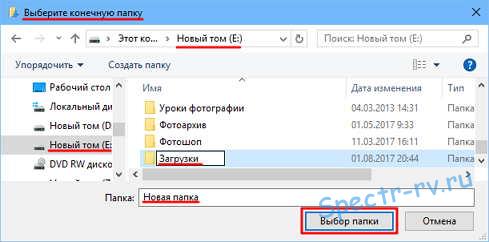
Щелкните по кнопке « Выбор папки ».
Шаг 5. В окошке « Свойства: Загрузки », где теперь указано новое расположение папки, нажмите кнопку « ОК ».
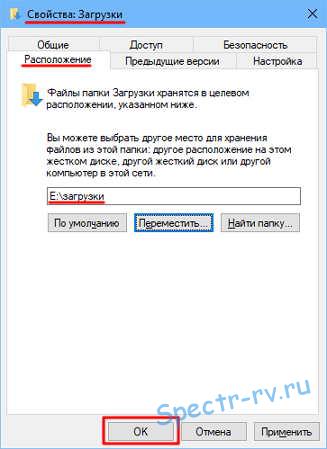
Шаг 6. В окне « Переместить папку » согласитесь на перемещение файлов из старого расположения в новое, нажав кнопку « Да ». После этого происходит копирование элементов на новое место.

Это все, что требуется сделать для перемещения папки Загрузки.
Второй способ
Данный способ переноса папки Загрузки даже проще первого, поскольку используется простое перетаскивание папки указателем мышки с одного диска на другой.
Откройте папку « Этот компьютер » и найдите вложенную папку « Загрузки » по адресу C:\Пользователи\ Имя пользователя\Загрузки
Нажмите клавишу Shift и, удерживая ее, перетащите папку « Загрузки » на выбранный вами диск.
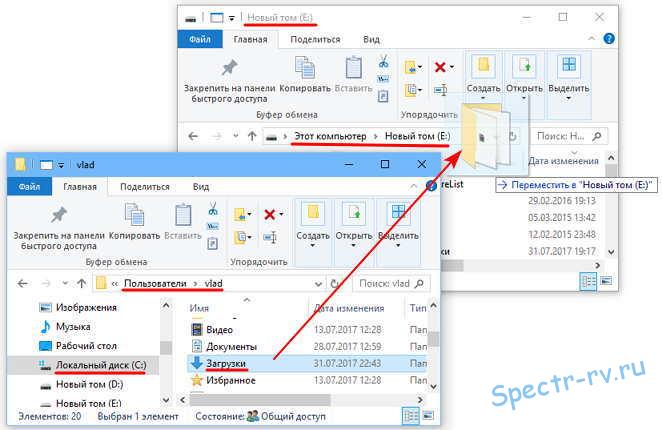
Все. Задача выполнена.
Независимо от использованного способа перемещения файлов папки Загрузки, результат будет одинаковый. Все файлы будут перемещены в новое расположение. Туда же будут сохраняться и все вновь скачиваемые файлы.
Возврат папки Загрузки на системный диск
Если вам захочется вернуть папку Загрузки в расположение, предусмотренное по умолчанию, то есть на системный диск – сделать это очень легко.
Шаг 1. Щелкните по папке « Загрузки » в окне Проводника правой мышкой, а в меню выберите пункт « Свойства ».
Шаг 2. В окне « Свойства: Загрузки » зайдите на вкладку « Расположение » и нажмите кнопку « По умолчанию », в результате чего в адресной строке появится путь к первоначальному расположению папки.
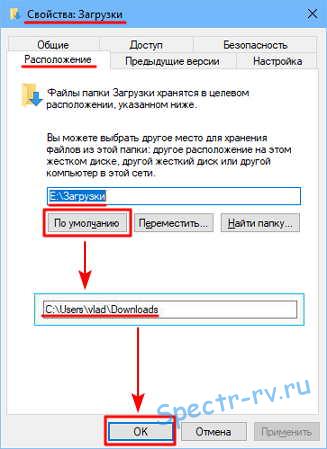
Шаг 3. Нажмите кнопку « ОК » и, в открывшемся окне, согласитесь с предложением создать нужную папку (нажмите « Да »).

Согласитесь с перемещением файлов в новое (старое) расположение, нажав кнопку « Да ».
Все. Можете убедиться, что папка Загрузки возвратилась на свое место по умолчанию, то есть на системный диск (С:).
Вот и все, что нужно знать о переносе папки Загрузки на другой диск. Надеюсь, информация, полученная сегодня, была вам полезна. Удачи!
Как изменить папку для загрузки файлов в Windows 10
У каждого пользователя Windows, есть папка “Загрузки” в которую по умолчанию загружаются все файлы с большинства браузеров. Найти папку “Загрузки” можно открыв проводник и выбрав ее в левой панели, или введя в адресную строку %UserProfile% и нажав клавишу Enter, также можно перейти по пути C:\Users\имя_ пользователя\ и найти папку там. Вы можете создать папку для загрузки файлов на любом диске и с любым названием, и сделать, чтобы файлы загружались туда по умолчанию.
В сегодняшней статье мы рассмотрим как изменить местоположение папки “Загрузки” в Windows 10.
1. Создайте папку Downloads в том месте где вы хотите ее видеть. К примеру, я хочу переместить местоположение папки для загрузки файлов на диск D: – открываю в проводнике диск D:\ => нажимаю на “Новая папка” (можно нажать правой клавишей мыши в пустом месте, выбрать “Создать” => “Папку”) => называю папку Downloads.
2. Откройте “Проводник” (с ярлыка или нажав клавиши Win+E) => зайдите в “Этот компьютер” => в папках нажмите на “Загрузки” правой клавишей мыши => выберите “Свойства” (также, вы можете в адресную строку проводника ввести %UserProfile% => нажать клавишу Enter => нажать на папку “Загрузки” правой клавишей мыши и выбрать “Свойства”).
3. Перейдите во вкладку “Расположение”, нажмите на “Переместить”.
4. Найдите и выберите папку, которую вы создали в 1ом пункте инструкции, нажмите на “Выбор папки”.
5. Нажмите на “ОК”.
6. Нажмите на “Да”, чтобы переместить все файлы из старого расположения в новое.
Вот и все, теперь все файлы перемещены в новую папку и все новые файлы будут загружаться туда. Если вы знаете другие способы – пишите в комментариях! Удачи Вам 🙂

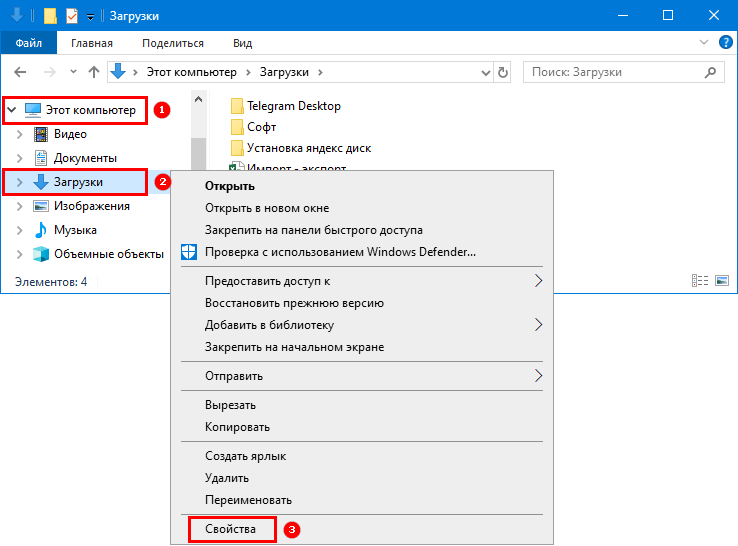
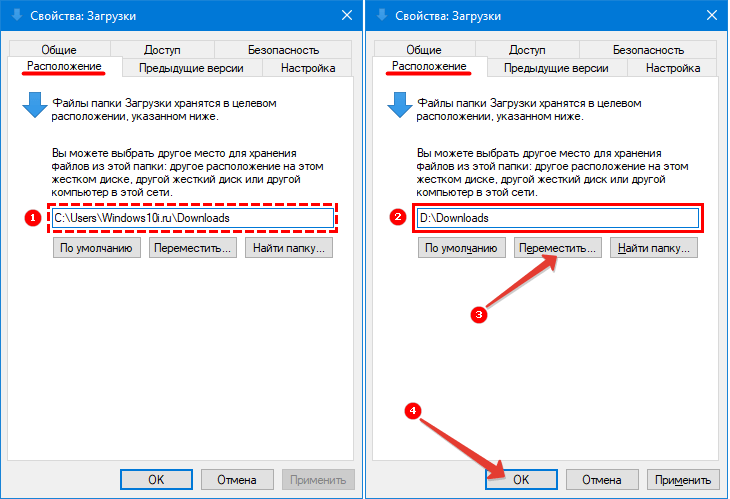
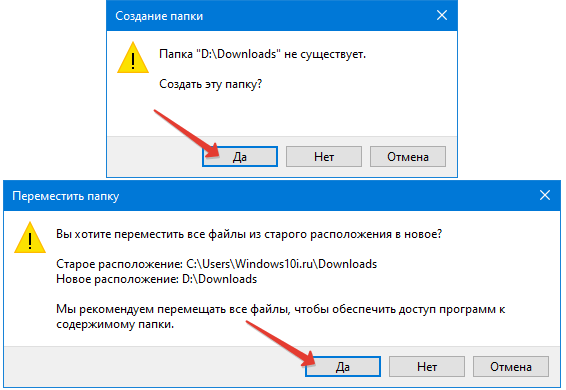
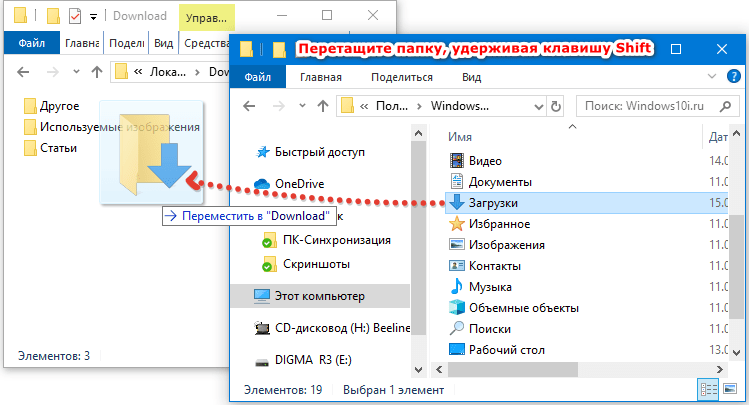


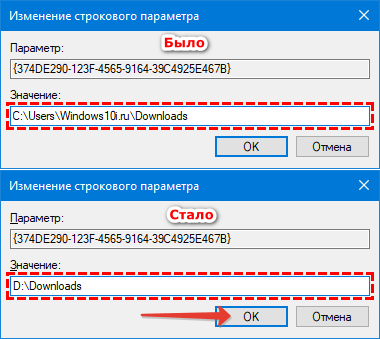

 Из этой статьи вы узнаете, как в Windows 10 перенести папку Загрузки (Downloads) на другой диск. Это довольно важная папка, в которой сохраняются файлы, загруженные из Интернета: приложения, фильмы, музыка и т. д.
Из этой статьи вы узнаете, как в Windows 10 перенести папку Загрузки (Downloads) на другой диск. Это довольно важная папка, в которой сохраняются файлы, загруженные из Интернета: приложения, фильмы, музыка и т. д. 



